

В отличие от недалекого прошлого, в наше время компьютеры внедрились не только в жизнь обычных людей, способствуя решению простеньких задач: развлечься, пообщаться, узнать рецепт блюда, но и в профессиональные круги. Например, любой инженер без особого труда может установить себе на компьютер программу «КОМПАС-3D» и выполнять все чертежи именно в ней, а не используя старую добрую бумагу, карандаш и линейку. Это, несомненно, хорошо, но для начала программу нужно инсталлировать, как это было замечено ранее.

В этой статье рассказано, как установить «КОМПАС-3D V16», однако это совсем не значит, что вы не сможете применить данное руководство к другим версиям программы. Возможно, отличаться будут некоторые элементы интерфейса установщика, а в остальном инструкция общая.
Как установить КОМПАС 3Д Учебная версия
Тактильный контакт – это секретное оружие, которое мы получаем для создания успешных и прочных.
Начало установки
Первым делом, до того, как устанавливать «КОМПАС», необходимо сделать некоторые приготовления:
- Загрузите на свой компьютер установочный файл. Делать это необходимо исключительно с официального сайта разработчика, так как на других ресурсах возрастает шанс установить взломанную версию ПО, напичканную всяческими вирусами.
- После того как вы загрузите установочный файл, его необходимо найти. По умолчанию все загружаемые файлы сохраняются в папке «Загрузки», если вы меняли путь для сохранения, то перейдите в ту, которую выбирали самостоятельно.
- Открыв папку с установщиком, который подписан KOMPAS_16.0.10×64.exe, вам необходимо его запустить от имени администратора. Для этого достаточно нажать ПКМ по названию и выбрать соответствующий пункт в появившемся меню.
После этого откроется окно инсталлятора, соответственно, можно переходить непосредственно к установке ПО.
Выбор параметров установки
Итак, перед вами находится окно инсталлятора. Теперь перейдем непосредственно к тому, как установить «КОМПАС» на компьютер:
- В первую очередь вас попросят указать папку для временных файлов. По умолчанию она располагается на системном диске в директории Temp, вы же можете изменить путь к ней, нажав по кнопке с изображением желтой папки. Рекомендуется ничего не изменять и просто нажать кнопку ОК.
- Начнется распаковка этих самых временных файлов в указанную директорию. Дождитесь завершения данного процесса.
- Появится меню установщика, в котором, выбрав нужную вам категорию (машиностроительную, приборостроительную, строительную или электрик), вы можете установить узкоспециализированную версию программы. Мы же в инструкции будем устанавливать обычную версию, соответственно, нажмите «Установить КОМПАС-3D V16».
- Снова подождите, пока установщик применит выбранные параметры и отобразит окно «Мастера установки». В нем вам надо нажать кнопку «Далее».
- Появится окно с лицензионным соглашением. Вам его необходимо принять, иначе установка не продолжится. Для этого установите галочку напротив соответствующего пункта и нажмите кнопку «Далее».
- Введите свое имя и название организации. Если вы собираетесь использовать ПО в домашних условиях, тогда второе поле оставьте пустым.
- Теперь вам на выбор предложено выбрать тип установки: «Полная» или «Выборочная». Второй вариант подразумевает выбор или отказ от дополнительных компонентов. Если вы разбираетесь во многих аспектах черчения, тогда выбирайте второй пункт и определите нужные для вас инструменты, в противном случае установите отметку напротив «Полная» и нажмите кнопку «Далее».
- Остается лишь указать папку, в которую будут помещены все файлы программного обеспечения. Если вы не знаете, куда именно хотите их разместить, выберите путь по умолчанию и нажмите кнопку «Далее».

Установка «Kompas 3D учебная версия»
Это еще не конец инструкции, как установить «КОМПАС», но самые важные действия мы уже проделали.
Завершение установки
Все приготовления сделаны, теперь остается лишь нажать кнопку «Установить», после чего запустится соответствующий процесс. В зависимости от мощности вашего компьютера он может длиться долго или завершиться спустя нескольких минут.
Как только полоса прогресса дойдет до конца, вы можете завершить установку и закрыть окно инсталлятора, для этого нажмите кнопку «Готово». Вот теперь вы знаете, как установить «КОМПАС» на свой компьютер.
Заключение

Установленный «КОМПАС-3D» можно запустить из меню «Пуск» или же с рабочего стола, нажав двойным кликом по ярлыку программы. После этого появится приветственное окно, где вам расскажут, как пользоваться приложением.
Источник: autogear.ru
Как получить Компас-3D бесплатно
Программный комплекс для 3D-моделирования Компас-3D используется в конструкторских бюро, на различных предприятиях и в компаниях инженерного профиля. Он позволяет создавать трёхмерные модели конструкций, многолистовые чертежи и документацию. Чтобы научиться с этим ПО работать, совсем необязательно пытаться скачать Компас-3D бесплатно на торрентах или разных сомнительных сайтах. Учебную версию предлагает сам производитель Аскон — бесплатно для студентов, школьников и преподавателей.
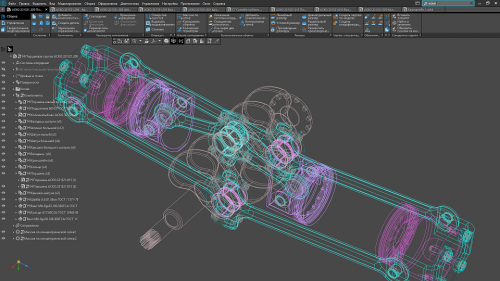
Особенности учебной версии Компас-3D
- Срок действия учебной лицензии Компас-3D ограничен.
- Учебная версия имеет особый тип файлов, которые можно открыть только в образовательных лицензиях и в Компас-3D Home.
- При печати на листе проставляется водяной знак «Не для коммерческого пользования».
Стоит отметить, что для пользователей образовательного варианта Компас-3D предусмотрены специальные курсы, опубликованные на подсайте разработчика.
Как установить Компас-3D бесплатно
Чтобы загрузить учебную версию Компас-3D бесплатно, нужна и роль в системе образования. Обязательные поля отмечены звёздочкой. Нажмите кнопку «Далее», чтобы продолжить регистрацию.
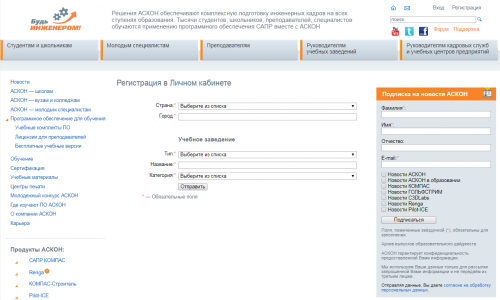
Осталось выбрать форму обучения, курс и отметить, ведётся ли преподавание Компас-3D. Нажмите кнопку «Отправить».
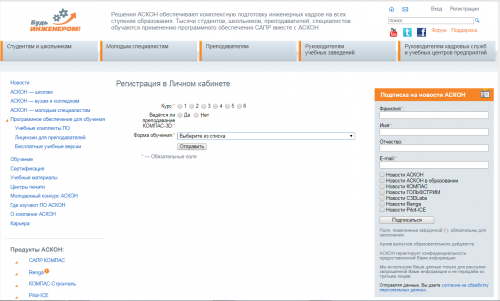
Введите название специальности и её код, нажмите кнопку «Отправить».
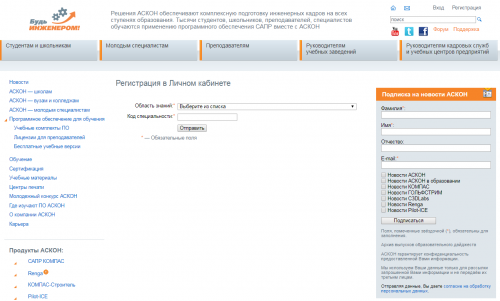
Теперь введите номер своего студенческого билета и зачётной книжки. Учтите, что нажав кнопку «Далее», дадите своё согласие на проверку этих данных.
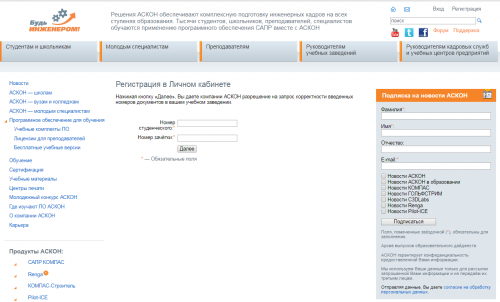
После регистрации личного кабинета станет доступно скачивание учебных лицензий, а также возможность пройти дистанционные курсы по освоению программных продуктов Аскон.
Поделитесь ссылкой:
Информация
Посетители, находящиеся в группе Гости, не могут оставлять комментарии к данной публикации.
Источник: studizba.com
Как установить программу компас на компьютер бесплатно

Студии разработчика уже 30 лет. Можно представить, какой огромный опыт и сколько знаний за это время накопили создатели программы. И всё это выливается в их продукт, который с каждым разом становится только совершеннее. Именно это является первой причиной установить компас 3d.
Нельзя говорить, что Компас 3D – копия ArchiCad; программы появились одновременно и считаются прямыми конкурентами. Основным различием является страна-производитель и распространение по миру. Если ArchiCAD известен за границей, то «Компас» разрабатывается и выпускается в России.
Несмотря на массовую блокировку российских ресурсов в разных странах, официальный сайт «Аскон» (разработчики приложения) никто не тронул и не оштрафовал. Считать это чем-то, кроме мирового признания не хочется.
Назначение
Основная задача программы, кроме побочной возможности создания произвольных 3d моделей, — создание конструкционных проектов и их редактирование. Помимо прочего, можно даже получить полную документацию согласно действующим требованиям. При строительстве или реконструкции этот продукт может помочь максимально визуализировать все элементы здания.
Цена покупки

Программа против своего конкурента имеет адекватную стоимость:
Единожды потребуется заплатить около 1700руб. Затем по необходимости требуется доплачивать по 550 рублей в год. Более, чем аргумент, учитывая запредельную цену конкурента.
Некоторые виды программы
Сразу следует отметить, что можно установить Компас 3D бесплатно. Зависит это только от версии самой программы. Ведь у «Аскон» есть несколько продуктов с таким названием. Остановимся на паре из них:
- Компас 3D. Основная программа, которая обладает полным функционалом. Её цена указана выше.
- Компас 3D Home. Менее дорогая версия. Ориентирована на планировку предстоящего ремонта в квартире или доме. Функционал меньше (отсутствуют блоки машиностроения и проектирования деталей), зато и цена меньше.
- Компас 3D-Lt. Сокращение от «Light» — облегчённая версия. Имеет минимальный функционал, не поддерживает работы с проектами, связками деталей или создание дополнительных страниц в пределах проекта. Компенсируется это бесплатностью.
Trial
У программы есть полноценный пробный период, который накладывает лишь несколько ограничений на пользователя. Они незначительны, поэтому будут опущены. Впрочем, следует отметить, что если программа нужна для ознакомления, лучше воспользоваться изданием «Light» и не морочиться с бесплатным функционалом.
Особенности КОМПАС-3D
Все редакции САПР КОМПАС-3D являются ассоциативными системами трехмерного моделирования. Т.е. при внесении изменений в любой 3D-объект или 2D-чертеж автоматически вносятся изменения в объект, связанный (ассоциированный) с ним. При этом программа также просчитывает и автоматически вносит изменения в надписи (выноски) к чертежам, обозначающие различные параметры объекта — размер, масса и т.п.
Кроме построения и управления трехмерными моделями, программы КОМПАС-3D также способны автоматически подготавливать проектно-конструкторскую документацию в полном соответствии со стандартами ЕСКД (Единая система конструкторской документации) и СПДС (Система проектной документации для строительства).
Еще одна важная особенность данной САПР — возможность автоматически ассоциировать 3D-объекты и чертежи со спецификациями. В этом режиме работы при внесении изменений в спецификацию автоматически изменяются связанные с ними модели/чертежи либо наоборот.
Как установить ключи на компас 3d
- Заходим в начальную папку и запускаем от имени администратора файл KOMPAS-3D_V13_antiHASP_v1.0.

2. На windows 10 нажимаем подробнее и выполнить в любом случае.

3. В окне активатора выбираем — применить. Выход.

4. Запускаем установленную программу. Заходим в сервис => Параметры.

5. Общие => Управление системой => выставляем Автоматически получать лицензию на работу в Компас 3D. Производим перезагрузку.

История КОМПАС-3D
Первую версию разработали в 1989 г. Тогда ей пользовались лишь в узкоспециальных кругах. Но после появления версии для работы в Windows КОМПАС 5.0 стала рабочим инструментом у многих проектировщиков. Ежегодно над ней трудились разработчики, постоянно улучшая программу. В апреле 2017 г. вышла последняя модификация КОМПАС 3D v 17.
Внешний вид программы имеет сходство с другими САПР: сверху расположено меню, а под ним находится пользовательская панель с набором инструментов. Её можно изменить, ориентируясь на те инструменты, которые чаще используются в работе. Интерфейс полностью на русском языке. Основное пространство занимает рабочая область. Большинство разделов сопровождаются «всплывающими подсказками» или ссылками на другие разделы.
Одновременно можно держать открытыми несколько окон различных типов документов: моделей, чертежей, спецификаций и фрагментов.
Работа с КОМПАС-3D позволяет:
В 16 версии пополнился раздел с кодами для документов:
- Лист утверждения (ЛУ);
- Информационно-удостоверяющий лист (УЛ).
- криволинейные участки контура можно заменять набором сгибов;
- стала работать функция для зеркального отображения сборки и детали. Это касается и текстовой части в проектах.
- Все вышеперечисленные возможности доступны в базовом комплекте программного обеспечения КОМПАС-3D v16-17 c ключом.
При моделировании изделий в КОМПАС-3D можно использовать готовые компоненты из библиотеки или создавать новые конструкции.
Эскизы любого спроектированного прототипа можно применять в качестве модели для дальнейшей работы.
КОМПАС-3D поддерживает форматы 3D-моделей: STEP, ACIS, IGES, DWG, DXF и др. Это позволяет обмениваться наработанным материалом без потери качества с организациями, которые используют другие САПР.
Эта программа имеет ряд дополнительных приложений для расчёта передач, валов, проектирования трубопроводов, кабелей и жгутов; создания реалистичных изображений 3D-моделей и др. Они устанавливаются отдельно.
Что такое программа КОМПАС-3D для чертежей
Компас-3D — это графический редактор для трехмерного моделирования от российской компании-разработчика «Аскон». В ней можно создавать как отдельные элементы, так и целые, сборные объекты. Программа также позволяет оформлять конструкторскую и проектную документацию.
Интерфейс
Приложение разрабатывалось для операционной системы Windows, поэтому его внешний вид очень похож на другие Windows-приложения. Несмотря на то, что Компас — программа для профессионального использования, разобраться в ней может не только профессионал, но и студент самостоятельно. Рассмотрим интерфейс внимательнее.
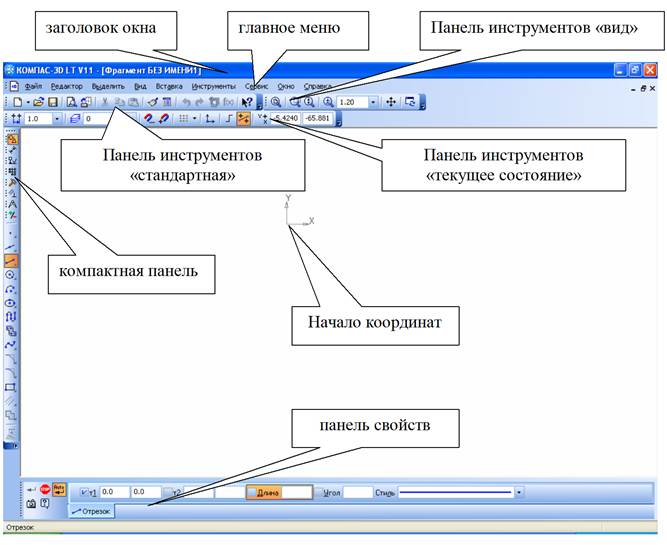
- Запуск программы. Сразу после включения приложение предлагает выбрать режим работы: текстовый документ, чертеж, фрагмент, спецификация и т.д. Выбираем нужный.
- Главное меню. Здесь отображается весь доступный набор команд для работы с выбранным типом документа.
- Панель инструментов. Содержит инструменты для работы с объектами.
- Компактная панель. Здесь представлены наиболее актуальные команды для рабочего файла. В зависимости от типа рабочего документа набор команд может изменяться.
- Панель свойств. Используется для управления свойствами выбранного объекта. Таких, как, например, размер или цвет. Активна только во время работы с чертежами.
- Строка сообщений. Показывает сообщения программы во время работы с объектом.
Сервис Smartdraw – профессиональное решение для 3Д-моделирования
«Smartdraw» — это профессиональное решение для создания электрического, механического или архитектурного дизайна. Аналог программы Компас существует в форме как стационарной программы, так и нужной нам сетевой реализации. Для облегчения процесса сервис использует примеры и шаблоны, которые легко настроить под свои требования. Также он содержит огромное количество механических инженерных и архитектурных символов, которые помогут вам в создании разнообразных 3Д-моделей. Бесплатно ресурс доступен на протяжении ознакомительного периода в 7 дней.
- Для работы с сервисом перейдите на smartdraw.com и нажмите на «Start now».
- В открывшемся окне редактирования справа сверху выберите русский язык.
- Слева выберите нужную специализацию чертежа, и приступайте к его созданию.
- Для сохранения результата кликните на «Экспорт» слева сверху.

Начало установки
Первым делом, до того, как устанавливать «КОМПАС», необходимо сделать некоторые приготовления:
- Загрузите на свой компьютер установочный файл. Делать это необходимо исключительно с официального сайта разработчика, так как на других ресурсах возрастает шанс установить взломанную версию ПО, напичканную всяческими вирусами.
- После того как вы загрузите установочный файл, его необходимо найти. По умолчанию все загружаемые файлы сохраняются в папке «Загрузки», если вы меняли путь для сохранения, то перейдите в ту, которую выбирали самостоятельно.
- Открыв папку с установщиком, который подписан KOMPAS_16.0.10×64.exe, вам необходимо его запустить от имени администратора. Для этого достаточно нажать ПКМ по названию и выбрать соответствующий пункт в появившемся меню.
После этого откроется окно инсталлятора, соответственно, можно переходить непосредственно к установке ПО.
Скачать
Переходите к загрузке приложения Компас-3D, кликнув по ссылке, расположенной немного ниже.
| Редакция программы: | V17 |
| Издатель: | АСКОН |
| Год выпуска: | 2022 |
| Название: | Компас-3D |
| Операционная система: | Microsoft Windows 32/64 Bit |
| Интерфейс: | Русский |
| Лицензия: | Бесплатно |
| Пароль от архива: | fraps.pro |
Источник: fobosworld.ru